Cara Memecahkan PowerPoint Tidak Dapat Memainkan Masalah File Audio
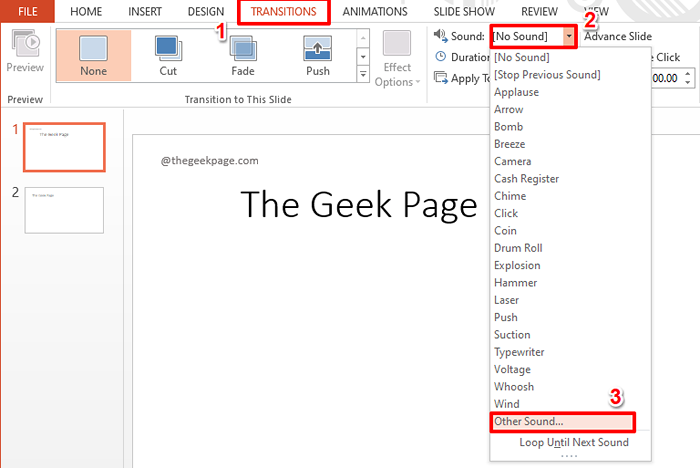
- 921
- 242
- Simon Cormier
Transisi PowerPoint selalu menyenangkan. Saat Anda menerapkan efek musik pada transisi, itu membuat transisi semakin menarik. Tetapi bagaimana jika Anda mencoba menambahkan file musik ke transisi Anda dan PowerPoint memberi tahu Anda bahwa itu tidak dapat memutar file audio yang Anda unggah? Nah, itu pasti akan membunuh semua kesenangan! Sebagian besar waktu, masalah ini tidak meninggalkan petunjuk untuk pengguna pemula. Tetapi jika Anda membaca pesan kesalahan dengan cermat, Anda pasti akan mendapatkan beberapa petunjuk tentang cara mengatasi masalah yang sangat sederhana ini.
Dalam artikel ini, kami telah mendapatkan 2 bagian, bagian pertama yang mencakup masalah secara rinci dan bagian kedua memberi tahu Anda bagaimana Anda dapat menyelesaikan masalah dengan mengikuti cara tercepat yang mungkin. Semoga Anda menikmati membaca!
Mengeluarkan skenario
Di bagian ini, kami menjelaskan secara rinci saat kami mendapatkan PowerPoint tidak dapat memutar file audio masalah.
Langkah 1: Klik pada slide apa pun dan klik pada Transisi tab di atas.
Sekarang, klik pada menu dropdown yang terkait dengan Suara opsi dan pilih Suara lainnya dari daftar opsi yang tersedia.
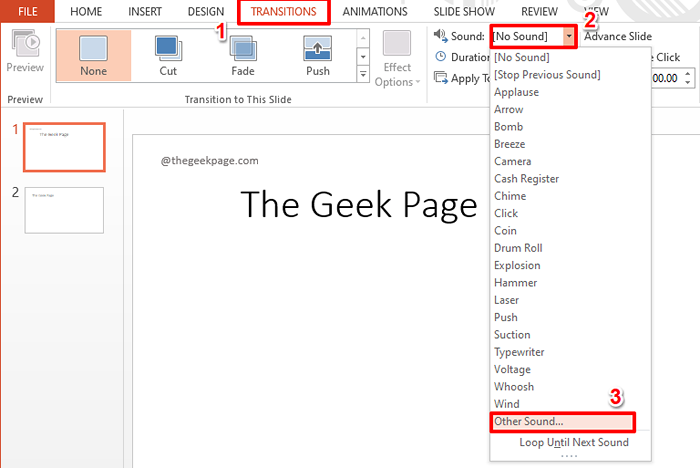
Langkah 2: Arahkan ke lokasi Di mana file audio Anda hadir. Jika Anda tidak dapat menemukan file di lokasinya, lalu klik File audio tombol dropdown dan pilih Semua data alih-alih.
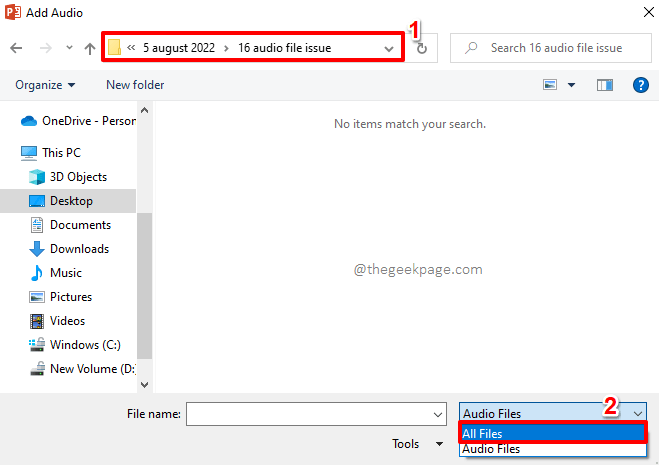
Langkah 3: Sekarang Anda akan dapat melihat file audio Anda. Klik pada file untuk memilihnya dan kemudian tekan OKE tombol.
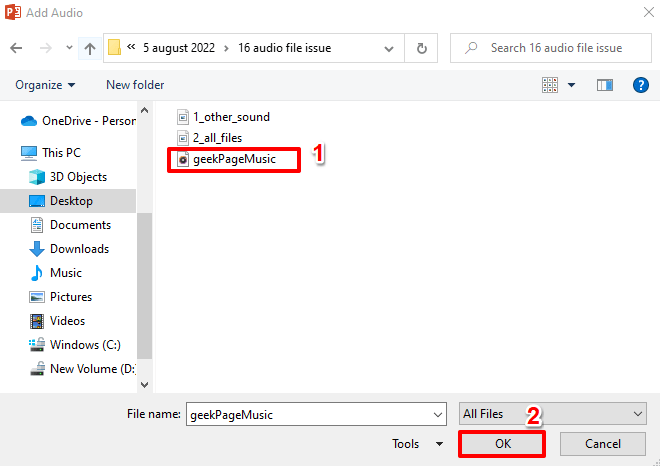
Langkah 4: PowerPoint sekarang akan memberi Anda pesan peringatan yang mengatakan bahwa itu tidak dapat memutar file audio yang Anda pilih. Itu juga memberi Anda tip yang harus Anda pilih harus masuk .wav format.

Larutan
Solusi untuk masalah di atas terletak pada mengonversi file audio Anda, baik itu dalam format apa pun, menjadi .wav format sehingga dapat dimuat dengan powerpoint ke dalam presentasi Anda.
Dalam metode ini, kami akan menggunakan konverter online untuk melakukan konversi kami .mp3 file ke .wav mengajukan.
Langkah 1: Luncurkan browser web apa pun dan cari on line .WAV Converter.
Anda dapat memilih situs web apa pun sesuai preferensi Anda. Kami telah mengklik hasil pencarian pertama.
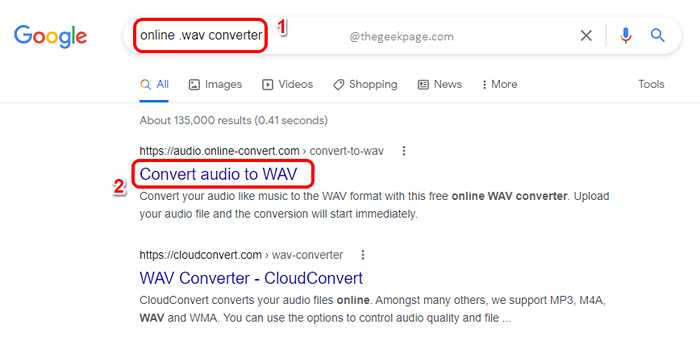
Langkah 2: Sekarang jendela konversi akan terbuka.
Anda akan memiliki file tombol Untuk memilih file audio, untuk dikonversi, dari mesin Anda. Atau Anda dapat memasukkan URL jika ini adalah sumber daya online. Anda juga bisa mendapatkan file dari Dropbox atau dari google Drive Sesuai preferensi Anda.
Setelah file dipilih, itu akan diunggah dan Anda harus mengklik pada AWAL tombol untuk memulai konversi.
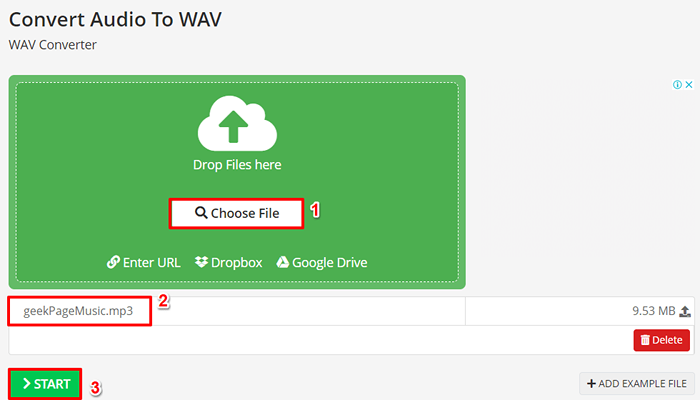
Langkah 3: Setelah file dikonversi ke melambai Format, Anda akan memiliki opsi untuk mengunduhnya dengan mengklik pada Unduh tombol.

Langkah 4: Anda sekarang akan memiliki Simpan sebagai jendela sebelum Anda.
Arahkan ke lokasi Di mana Anda ingin menyimpan file. Anda dapat memberikan nama ke file Anda di bawah Nama file bidang.
Itu Simpan sebagai tipe Bidang akan secara otomatis diatur ke Suara gelombang. Tidak ada yang berubah di sana.
Setelah Anda semua selesai, tekan Menyimpan tombol.
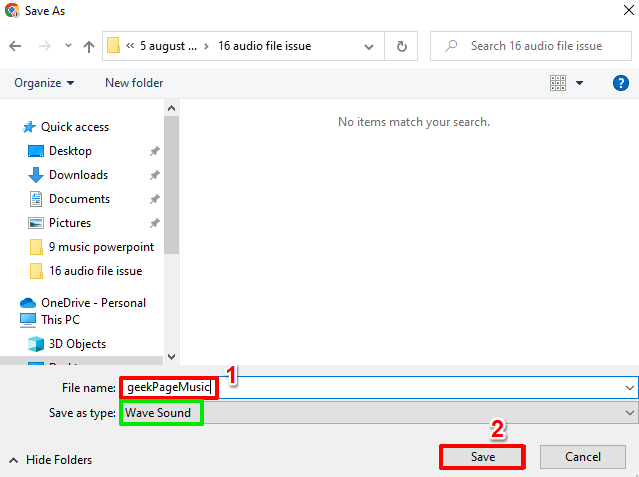
Langkah 5: Sekarang, mari kita kembali ke PowerPoint sekali lagi.
Tekan Transisi Tab di bagian atas pita.
Sekarang, klik tombol dropdown yang terkait dengan Suara opsi dan pilih Suara lainnya dari daftar opsi yang tersedia.
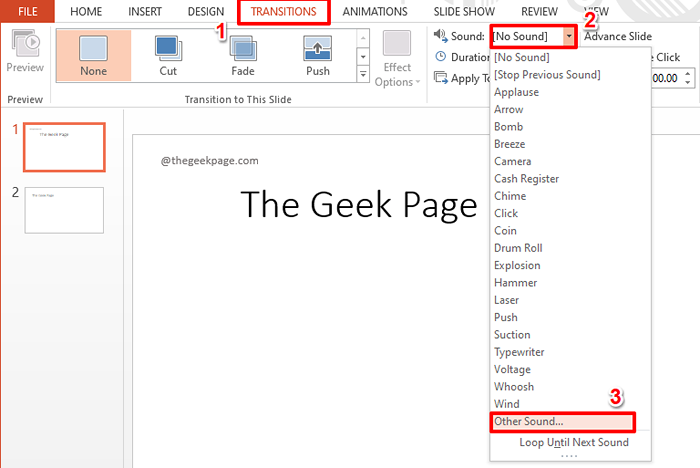
Langkah 6: Arahkan ke lokasi tempat Anda menyimpan file gelombang yang dikonversi Anda di Langkah 4.
File sekarang akan terlihat tanpa kesulitan seperti itu melambai format.
Tekan OKE tombol.
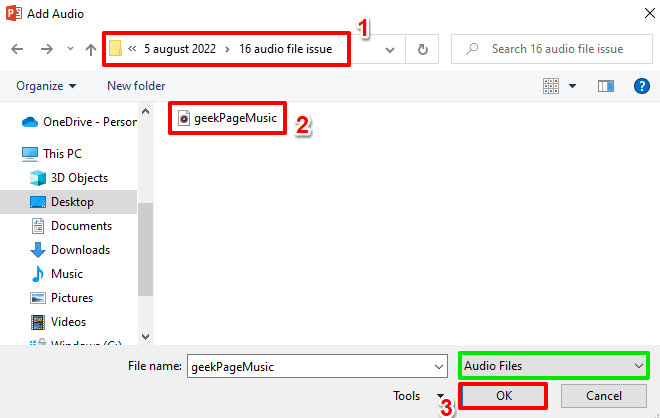
Langkah 7: Itu dia. File sekarang memuat dan musik dimainkan selama transisi.
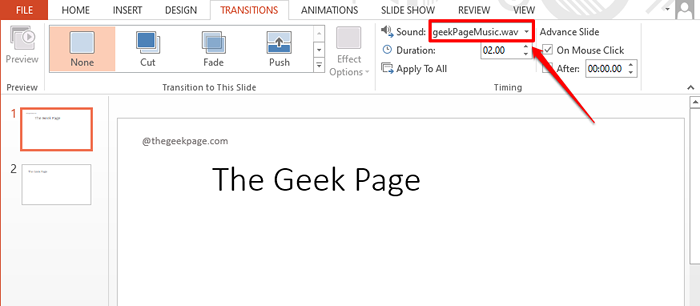
Tolong beritahu kami di bagian komentar apakah Anda bisa berhasil memperbaiki masalah PowerPoint tidak dapat memutar file audio, dengan mengikuti solusi yang disebutkan dalam artikel kami.
Ada lebih banyak trik, tips, bagaimana-untuk, dan peretasan di jalan! Pantau terus!
- « Cara menghapus efek animasi suara sekaligus di ms powerpoint
- Cara Memperbaiki Twitch Tidak Menjadi Layar Lengkap »

